Manual do Utilizador do Keynote para iPad
- Damos-lhe as boas-vindas
-
- Introdução ao Keynote
- Introdução a imagens, gráficos e outros objetos
- Criar a primeira apresentação
- Abrir uma apresentação
- Guardar e atribuir o nome a uma apresentação
- Procurar uma apresentação
- Imprimir uma apresentação
- Copiar texto e objetos entre aplicações
- Gestos simples do ecrã tátil
- Usar o Apple Pencil com o Keynote
- Criar uma apresentação com o VoiceOver
-
- Adicionar ou apagar diapositivos
- Alterar o tamanho dos diapositivos
- Alterar um fundo do diapositivo
- Adicionar um contorno em redor de um diapositivo
- Mostrar ou ocultar marcadores de posição de texto
- Mostrar ou ocultar os números de diapositivo
- Aplicar um diapositivo-matriz
- Adicionar e editar diapositivos-matriz
- Alterar um tema
-
- Enviar uma apresentação
- Introdução à colaboração
- Convidar outras pessoas para colaborar
- Colaborar numa apresentação partilhada
- Alterar as definições de uma apresentação partilhada
- Deixar de partilhar uma apresentação
- Pastas partilhadas e colaboração
- Usar Box para colaborar
- Criar um GIF animado
- Publicar a apresentação num blogue
- Copyright

Editar uma imagem no Keynote no iPad
Após adicionar uma fotografia ou gráfico à apresentação, é possível recortá-la e remover as partes que não pretende.
Mascarar (recortar) uma fotografia
É possível ocultar partes indesejadas de uma imagem, sem modificar o próprio ficheiro de imagem.
Toque duas vezes na imagem.
Os controlos de máscara aparecem. A máscara predefinida têm o mesmo tamanho da imagem.
Utilize os controlos para enquadrar apenas as partes que pretende que fiquem visíveis.
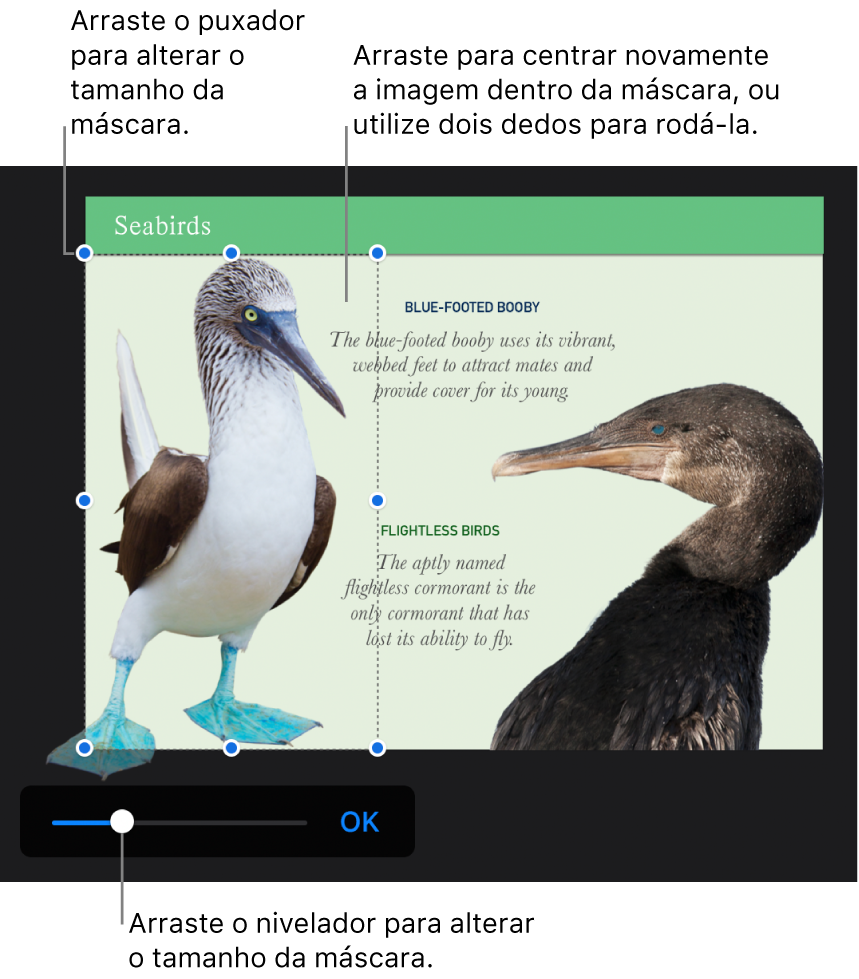
Toque em OK quando tiver terminado.
Toque duas vezes na imagem em qualquer altura para reajustar a respetiva máscara.
Remover o fundo e outros elementos de uma fotografia
Utilize a ferramenta Alfa instantâneo para tornar transparentes partes de uma imagem. Esta funcionalidade é útil para remover de uma imagem um fundo ou uma cor não pretendidos.
Toque na imagem para a selecionar e, em seguida, toque em
 .
.Toque em Imagem e, em seguida, toque em “Alfa instantâneo”.
Arraste o dedo por cima da cor que pretende fazer desaparecer.
Enquanto arrasta, a seleção aumenta para incluir áreas que utilizam cores semelhantes. Toque e arraste várias vezes para remover várias cores.
Toque em OK ou toque em Repor para desfazer todas as suas alterações e repor o estado original da imagem.
Para trabalhar com várias imagens em simultâneo, toque e mantenha o dedo numa imagem e, em seguida, toque nas outras imagens com outro dedo.